تحديد عناوين IP في إعدادات جدار الحماية
يمكنك تحديد ما إذا كنت تريد السماح بالاتصال بجهاز لديه عنوان IP محدد أو رفض ذلك. بعد تكوين عناوين IP في إعدادات جدار الحماية، يمكنك التحقق من النتائج في سجل طلبات الاتصالات المحظورة. يمكنك أيضًا تحديد ما إذا كنت تريد السماح باتصالات ICMP مثل أوامر PING وما إلى ذلك، بعد تحديد إعدادات جدار الحماية أو رفض ذلك.
1
اضغط على  (الإعدادات/التسجيل).
(الإعدادات/التسجيل).
 (الإعدادات/التسجيل).
(الإعدادات/التسجيل).2
اضغط على <التفضيلات>  <الشبكة>
<الشبكة>  <إعدادات جدار الحماية>.
<إعدادات جدار الحماية>.
 <الشبكة>
<الشبكة>  <إعدادات جدار الحماية>.
<إعدادات جدار الحماية>.3
اضغط على <عامل تصفية عنوان IPv4> أو <عامل تصفية عنوان IPv6>.
حدد إعداد عامل التصفية التي تتوافق مع عنوان IP المعين للجهاز.
4
حدد <عامل تصفية الصادر> أو <عامل تصفية الوارد>.
لتقييد البيانات المرسلة من الجهاز إلى جهاز كمبيوتر، حدد <عامل تصفية الصادر>.
لتقييد البيانات المستلَمة من جهاز كمبيوتر، حدد <عامل تصفية الوارد>.
لتقييد اتصال البيانات مع السماح باتصالات ICMP فقط مثل أوامر PING وما إلى ذلك، عيّن <السماح بالإرسال/الاستلام دائمًا باستخدام ICMP> على <تشغيل>.
5
عيّن <استخدام عامل التصفية> على <تشغيل> وحدد <السياسة الافتراضية>، ثم اضغط على <تسجيل>.
من أجل <السياسة الافتراضية>، حدد <رفض> للسماح بالاتصال بالأجهزة التي لها عنوان IP محدد فقط في <عناوين الاستثناء> في الخطوة التالية، أو حدد <السماح> لرفض الاتصال بها.

إذا تم تحديد <رفض> من أجل <السياسة الافتراضية>، فلا تنطبق القيود على الإرسال إلى عناوين البث المتعدد أو البث واسع النطاق.
6
تعيين عناوين الاستثناءات.
|
عند استخدام IPv4
|
عند استخدام IPv6
|
||
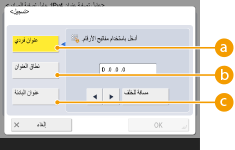
|
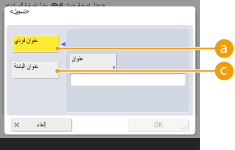
|
حدد عناوين IP المراد تعيينها كاستثناءات لخيار <السياسة الافتراضية> المحدد في الخطوة السابقة. حدد إحدى طرق الإدخال الموضحة أدناه.
 <عنوان فردي>
<عنوان فردي>
أدخل عنوان IP فرديًا لتعيينه كاستثناء. في حالة IPv6، اضغط على <عنوان> لعرض شاشة الإدخال.
 <نطاق العنوان>
<نطاق العنوان>
حدد نطاق عناوين IP. أدخل عنوانًا منفصلًا لـ <العنوان الأول> و<العنوان الأخير>. لا يمكن إدخال عناوين IPv6.
 <عنوان البادئة>
<عنوان البادئة>
حدد نطاق عناوين IP باستخدام بادئة (عنوان الشبكة). أدخل عنوان شبكة لـ <عنوان>، وحدد طول عنوان الشبكة في <طول البادئة>.
 تحديد عناوين الاستثناء لمرشح الإرسال/مرشح الاستقبال
تحديد عناوين الاستثناء لمرشح الإرسال/مرشح الاستقبال
|
1
|
حدد طريقة إدخال عنوان IP، وأدخل عناوين الاستثناءات.
|
|
2
|
اضغط على <التالي>.
|
|
3
|
عيّن رقم المنفذ إذا لزم الأمر، ثم اضغط على <موافق>.
حدد ما إذا كنت تريد تحديد رقم منفذ. يُمكنك تكوين قيود اتصال مفصلة عن طريق تحديد رقم منفذ لعنوان الاستثناء.
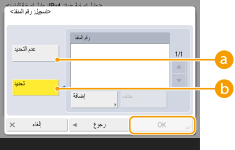
 <عدم التحديد> <عدم التحديد>
ينطبق إعداد عنوان الاستثناء على جميع الاتصالات المستلمة من عنوان IP المحدد.
 <تحديد> <تحديد>
ينطبق إعداد عنوان الاستثناء فقط على الاتصالات المستلمة من عنوان IP المحدد باستخدام رقم المنفذ المخصص. اضغط على <إضافة> وأدخل رقم المنفذ، واضغط على <موافق>. يمكنك تسجيل ما يصل إلى 50 منفذًا لكل عنوان استثناء واحد لكل من IPv4/IPv6.
|

لتحرير عنوان استثناء
على الشاشة المعروضة في الخطوة 5، حدد عنوان الاستثناء الذي تريد تحريره، واضغط على <تحرير> لعرض شاشة التحرير.
7
اضغط على <موافق>.
8
اضغط على  (الإعدادات/التسجيل)
(الإعدادات/التسجيل) 
 (الإعدادات/التسجيل)
(الإعدادات/التسجيل)  <تطبيق تغييرات الإعدادات>
<تطبيق تغييرات الإعدادات>  <نعم>.
<نعم>.
 (الإعدادات/التسجيل)
(الإعدادات/التسجيل) 
 (الإعدادات/التسجيل)
(الإعدادات/التسجيل)  <تطبيق تغييرات الإعدادات>
<تطبيق تغييرات الإعدادات>  <نعم>.
<نعم>.

|
التحقق من طلبات الاتصالات المحظورة في السجليُمكن عرض أحدث 100 اتصال تم حظره بواسطة جدار الحماية من
 (الإعدادات/التسجيل) (الإعدادات/التسجيل)  <التفضيلات> <التفضيلات>  <الشبكة> <الشبكة>  <إعدادات جدار الحماية> <إعدادات جدار الحماية>  <سجل حظر عناوين IP>. يمكن تصدير سجل الاتصالات المحظورة من Remote UI (واجهة المستخدم البعيدة) بتنسيق CSV. تصدير سجل في صورة ملف <سجل حظر عناوين IP>. يمكن تصدير سجل الاتصالات المحظورة من Remote UI (واجهة المستخدم البعيدة) بتنسيق CSV. تصدير سجل في صورة ملفإذا تم تعيين <السياسة الافتراضية> على <رفض>، فلن يتم عرض محفوظات الاتصال المحظورة بواسطة جدار الحماية في <سجل حظر عناوين IP>.
|